Sie können bei jedem Client Command über Eigenschaften/Client Command spezifisch / Optionen individuell einstellen, ob eine Log-Datei erstellt werden soll. Dabei wird zwischen dem Consolen-Log und dem Erweiteren Client-Log unterschieden. Zunächst geben Sie an, ob generell eine Log-Datei erstellt werden soll. Danach können Sie, je nach Log-Typ zwischen folgenden Optionen wählen:
| 1. | Niemals |
| 2. | Nur bei Fehlern |
| 3. | Immer |
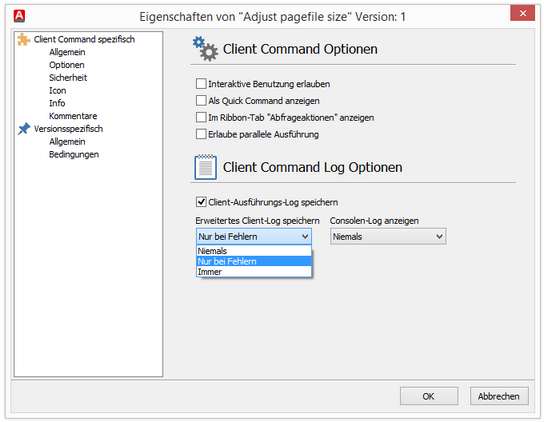
Log Optionen
Einsicht in die Log-Dateien
Um die Log-Dateien einzusehen, haben Sie innerhalb der ACMP Console verschiedene Möglichkeiten und können die gewünschten Log-Dateien auch exportieren.
| • | Klicken Sie in der Phase Ausführen auf das gewünschte Client Command und klicken Sie im unteren Bereich auf Details anzeigen. Nun klicken Sie auf das Icon Log ansehen, um den Client Command Log Viewer zu öffnen. |
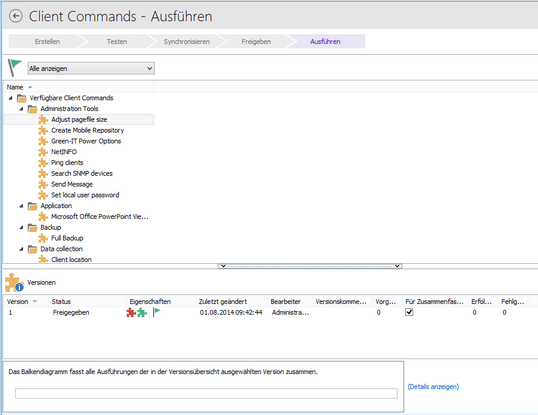
| • | Öffnen Sie die Clientdetails eines Clients und wählen Sie Logs unter Client Commands aus. Nun klicken Sie auf das Icon Log ansehen, um den Client Command Log Viewer zu öffnen. |
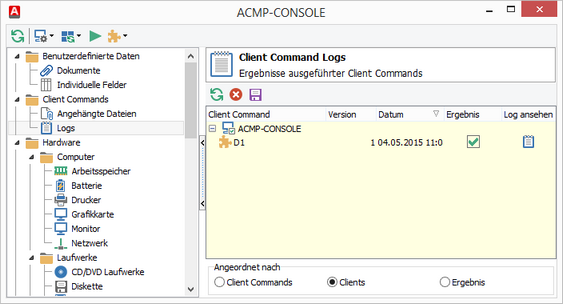
Export von Log-Dateien
Die vom ACMP erstellten Log-Dateien können Sie exportieren, indem Sie sich entweder die Logs über die Clientdetails anzeigen lassen, das gewünschte Log markieren und auf Log als Datei speichern klicken oder durch durch auswahl von In Textdatei exportieren des Kontextmenüs im Client Command Log Viewer. Bei beiden Möglichkeiten wählen Sie den Speicherort und können einen Namen vergeben. Sie erhalten eine *.alf-Datei, die Sie mit dem Client Command Log Viewer einsehen können. Dieser wird, zusammen mit der ACMP Console installiert und befindet sich im Bin-Verzeichnis (z.B.: C:\Program Files (x86)\Aagon\ACMP Console\Bin\ClientCommandLogViewer.exe).
Nachdem Sie den Client Command Log Viewer geöffnet haben, können Sie über Datei - Logdatei öffnen die soeben exprtierte Datei öffnen oder per Drag-and-Drop die Datei in den Client Command Viewer ziehen. Bei Bedarf können Sie auch verschiedene Logdateien öffnen und mit den unter Fenster bereitsgestellten Optionen miteinander vergleichen.
Aufbau der Log-Dateien
Die Logdatei listet alle verwendeten Variablen mit den entsprechenden Werten auf, zeigt alle Schritte des Client Commands und dokumentiert den Start- und Endzeitpunkt sowie die vollständige Laufzeit. Zusätzlich wird für jeden Schritt das Ergebnis angezeigt.
Im oberen Bereich des Client Command Log Viewers können Sie unter der Menüleiste nach einzelnen Ergebnissen filtern und diese direkt ansteuern. So können Sie Fehler, übersprungene Schritte, ignorierte Fehler und Erfolge schnell finden. Zusätzlich besteht die Möglichkeit einen bestimmten Text zu suchen.
Zuletzt bearbeitet am 04.05.2015